PDF dosyalarını sosyal medyada paylaşmanız gerekiyorsa ne yapmalısınız?
PDF'de bazı ilginç karikatür kitaplarınız olduğunda, paylaşmadan önce PDF'yi GIF'e nasıl dönüştüreceğinizi bilmelisiniz. GIF, sosyal medya siteleriyle daha iyi uyumluluğun yanı sıra, küçük boyutludur ve görüntü kalitesinden ödün verir. GIF, birden fazla sayfayı desteklemeyen bir görüntü formatı olduğundan, PDF dosyalarını GIF'e dönüştürmek kolay bir işlem değildir.
PDF dosyalarını GIF'e dönüştürmek için en iyi çözümü arıyorsanız, bu sayfadan istediğiniz dosyaları kolaylıkla elde etmek için mükemmel çözümleri bulabilirsiniz.

PDF'yi GIF'e Dönüştür
Fotoğraf veya video formatlarını dönüştürmeniz gerektiğinde GIF dosyalar, Aiseesoft PDF to GIF Dönüştürücü hepsi bir arada bir program olmalıdır. En iyi PDF GIF dönüştürücü olarak PDF belgelerini GIF dosyalarına dönüştürebilir.
1Aiseesoft PDF to GIF Converter'ı yükleyin ve çalıştırın
not
Bu programın ücretsiz sürümü PDF'nin yalnızca ilk üç sayfasını dönüştürür
Ayrıca çıktı görüntüsüne bir filigran ekler.
2PDF dosyalarını bu uygulamaya aktarın
PDF dosyalarını bu programa aktarmak için "Dosya Ekle" düğmesini tıklayın.
Aynı anda birden fazla PDF'yi dönüştürme izniniz var.

3Çıkış formatını seç
PDF'yi GIF, TIFF, JPEG, PNG, BMP, TGA, PPM ve JPEG2000'e dönüştürmeyi destekler.
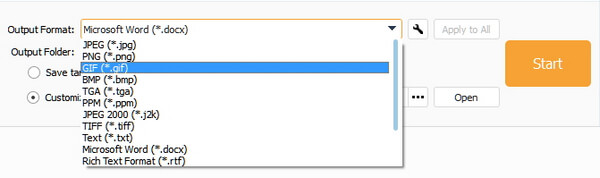
4Yalnızca ihtiyacınız olan verileri dışa aktarın
Dönüştürmek istediğiniz PDF dosyalarının sayfa numaralarını girin.
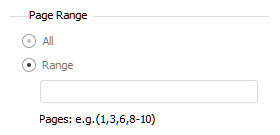
5PDF'yi istediğiniz GIF formatına dönüştürmeye başlamak için Başlat düğmesine tıklayın
Tamamlandığında, resmi bulmak için Aç düğmesine tıklayın.
Wondershare PDF Öğesi PDF'yi GIF dosyalarına, Word, Excel, PowerPoint, JPEG ve daha birçok formata dönüştürebilen çok yönlü bir PDF çözümüdür. Büyük PDF dosyalarını küçük dosyalara bölebilir ve hatta bir dizi sayfayı ayıklayabilir. Dahası, program toplu işlemde PDF'yi ISO standart PDF / A formatı olarak GIF'e dönüştürebilir. İşte programın diğer özellikleri.
1. Adım Programı indirip yükleyin
Wondershare PDFelement'i bilgisayarınıza indirin. Şimdi yükleyiciyi çift tıklayın ve programı uygun şekilde kurmak için talimatları izleyin. Bundan sonra programı Windows veya Mac'te başlatın.
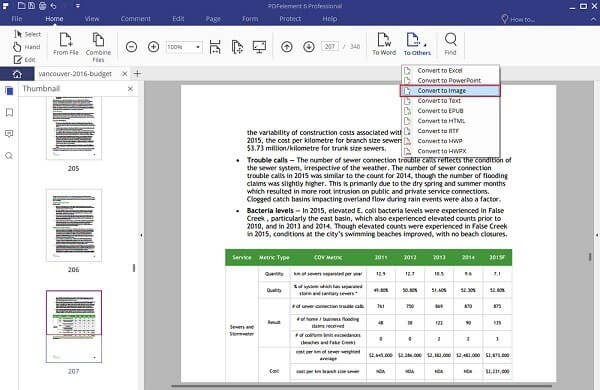
2. Adım Programa PDF dosyaları ekleme
Programı başlattıktan sonra, PDF'yi GIF'e dönüştürmek için ihtiyacınız olan programa dosyalar ekleyebilirsiniz. Çıktı biçimi için "Ana Sayfa" sekmesinin altında birkaç seçenek bulabilirsiniz. "Diğerlerine" ve ardından "Görüntüye Dönüştür" ü seçin.
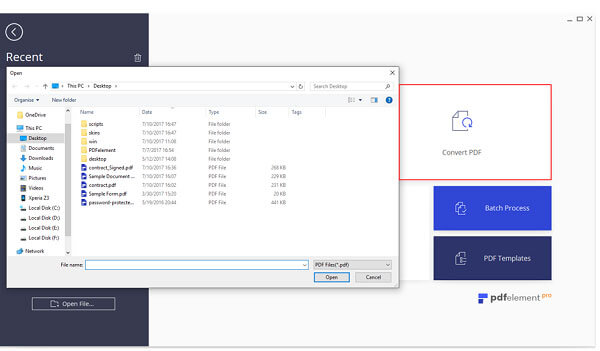
Ana sayfadaki "PDF'yi Dönüştür" düğmesine de doğrudan basabilirsiniz. Ardından yeni bir iletişim kutusu görünecektir. PDF'den GIF'e dönüştürmek için gereken dosyaları seçmeniz gerekir.
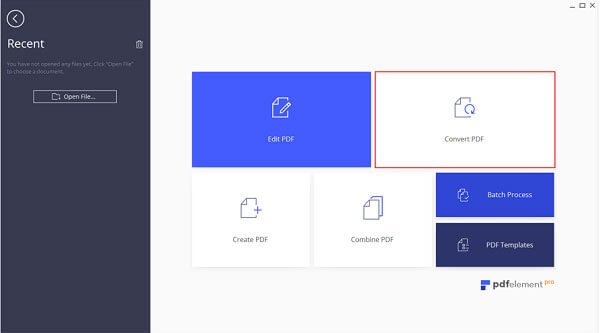
3. Adım Çıkış formatını seç
Çıktı dosyası biçimi olarak "GIF" i seçin. Bundan sonra başka bir iletişim kutusu açılır. Dönüştürülen GIF dosyalarını ihtiyacınıza göre kaydetmek için PDF dosyalarını dönüştürmek üzere dosyaları kaydetmek için hedef klasörü seçebilirsiniz.
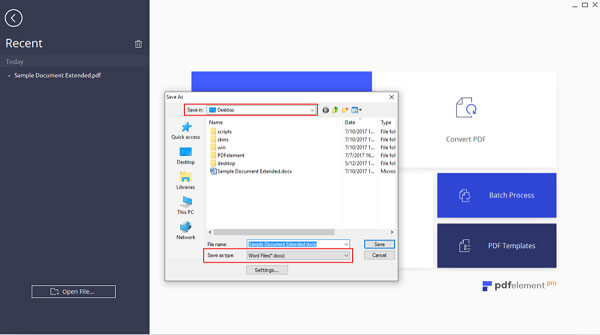
4. Adım PDF'leri GIF'lere ayırın
"Ayarlar" ı tıkladıktan sonra "Görüntü Ayarı" penceresinin altındaki "PDF'nin her sayfası ayrı görüntüler olarak" seçeneğini belirleyebilirsiniz. Sadece resimlere ihtiyacınız varsa, PDF'yi çizgi film kitapları için GIF'e dönüştürdüğünüzde "PDF'deki tüm resimleri çıkart" ı seçebilirsiniz.

5. Adım PDF'yi GIF'e Dönüştür
Son olarak PDF'yi GIF'e dönüştürmeye başlamak için "Kaydet" düğmesini tıklayabilirsiniz. Büyük PDF dosyalarını bölmek ve GIF'lere dönüştürmek sadece birkaç dakika sürer, bu da sosyal medya web sitelerinde kolayca paylaşılabilir.
Daha önce de belirtildiği gibi, PDF dosyalarını GIF'e dönüştürmenin yanı sıra, PDF'yi PNG, JPEG ve daha fazlasına da dönüştürebilirsiniz. Ancak GIF dosyaları küçük boyutlu güzel bir çözüm olmalıdır. GIF'te istediğiniz zaman sosyal medya sitelerinde daha fazla resim paylaşabilirsiniz.
Makale GIF dönüşümü için iki mükemmel çözüm sunuyor: Aiseesoft PDF to GIF Converter ve Wondershare PDF elementi. Önceki program PDF'yi GIF'e etkili ve hızlı bir şekilde dönüştürme gereksinimlerimizi yerine getirebilir. İkincisine gelince, PDF'yi GIF olarak değiştirmenizi sağlar. GIF dönüşümü hakkında daha fazla sorgu, makalede daha fazla bilgi paylaşabilirsiniz.